Alcatel One Touch Y580 Manuel utilisateur
PDF
Télécharger
Document
Manuel utilisateur 1 écautions et consignes de sécurit é Pr Pré curité Pour une utilisation correcte et en toute sécurité de votre appareil sans fil, veuillez lire attentivement les précautions et consignes de sécurité. N’allumez pas votre appareil si son utilisation est interdite ou s’il risque de provoquer des interférences ou d’entraîner un danger. En milieu hospitalier, veillez à respecter les réglementations en vigueur. Éteignez votre appareil lorsque vous vous trouvez à proximité d’équipements médicaux. Éteignez votre appareil lorsque vous vous trouvez dans un avion. Il peut générer des interférences nuisibles pour les signaux de commande de l’avion. Éteignez votre appareil lorsque vous vous trouvez à proximité de dispositifs électroniques de précision, car il pourrait nuire à leurs performances. Ne tentez pas de démonter votre appareil ou ses accessoires. Seul un personnel qualifié est autorisé à procéder à la maintenance ou aux réparations. Ne placez pas votre appareil ou ses accessoires dans des conteneurs soumis à un champ électromagnétique élevé. Ne placez pas des dispositifs de stockage magnétiques à proximité de votre appareil. Les radiations pourraient effacer les informations qui y sont stockées. Ne laissez pas votre appareil dans des endroits soumis à des températures élevées et ne l’utilisez pas en présence de gaz inflammables, comme dans une station essence Gardez votre appareil et ses accessoires hors de portée des enfants. Ne les laissez pas utiliser votre appareil en dehors de votre présence. Utilisez uniquement des batteries et des chargeurs agréés par le fabricant afin d’éviter tout risque d’explosion. Conformez-vous aux règlements sur l’utilisation de ce type d’appareil. Veillez également à respecter la confidentialité et autres législations. Il est recommandé d’utiliser uniquement cet appareil dans un environnement où la température est comprise entre -10°C et 50°C et le taux d’humidité entre 10 % et 90 %. En outre, la température de stockage doit être comprise entre -10°C et 70°C, avec un taux d’humidité compris entre 10 % et 90 %. 2 ères Table des mati matiè écautions et consignes de sécurit é............................................................................. 2 Pr Pré curité ....................................................................................................................... ésentation 5 .......................................................................................................................5 1. Pr Pré sentation....................................................................................................................... ................................................................................................ 5 ................................................................................................5 1,1 Configuration requise requise................................................................................................ ............................................................................................... 5 cran 1.2 Description de l’é ’écran cran............................................................................................... ........................................................................................ 6 ........................................................................................6 1.3 Connexion en mode Wi-Fi Wi-Fi........................................................................................ .............................................................. 6 ..............................................................6 2. Configuration de l’interface utilisateur Web Web.............................................................. .................................................................. 7 ..................................................................7 2.1 Connexion à la page de configuration configuration.................................................................. ........................................................................................................... 7 2.2 Page principale principale........................................................................................................... ........................................................................................................ 9 ........................................................................................................9 3. Configuration rapide rapide........................................................................................................ ........................................................................................................................... 9 ...........................................................................................................................9 4. Connexion Connexion........................................................................................................................... .................................................................................................. 9 4.1 État de la connexion connexion.................................................................................................. ................................................................................................... 2 Gestion des profils 10 ...................................................................................................10 4. 4.2 profils................................................................................................... ......................................................................................................................... 3 Réseau 10 .........................................................................................................................10 4. 4.3 seau......................................................................................................................... 4 Gestion PIN ................................................................................................................ 11 4. 4.4 PIN................................................................................................................ .................................................................................................. 5 Mode de connexion 11 ..................................................................................................11 4. 4.5 connexion.................................................................................................. .................................................................................................................................... 12 5. SMS SMS.................................................................................................................................... ........................................................................................................................... 13 6. Réglages glages........................................................................................................................... ............................................................................................................................. 13 .............................................................................................................................13 6.1 Wi-Fi Wi-Fi............................................................................................................................. .............................................................................................................................. 13 ..............................................................................................................................13 6.2 WPS WPS.............................................................................................................................. ....................................................................................................................... 14 6.3 Routeur Routeur....................................................................................................................... ......................................................................................................................... 15 .........................................................................................................................15 6.4 Langue Langue......................................................................................................................... ...................................................................................................................... 15 ème 6.5 Syst ystè me...................................................................................................................... ...................................................................................... 15 7. Mise en charge de la batterie batterie...................................................................................... ............................................................................................................................. 16 .............................................................................................................................16 8. Garantie Garantie............................................................................................................................. 3 ..................................................................................................... 17 éponses 9. Questions/R Questions/Ré ponses..................................................................................................... écautions et consignes de sécurit é.................................................................... 21 10. Pr Pré curité 4 ésentation 1. Pr Pré Cet appareil vous permet de partager une connexion Internet mobile à large bande grâce au Wi-Fi. Vous pouvez connecter la plupart des équipements compatibles avec le Wi-Fi à votre appareil (par exemple, ordinateurs, équipements de jeux mobiles, smartphones, tablettes). Cet appareil ne doit pas être utilisé dans un espace confiné où la circulation d’air est limitée, comme la poche d’un vêtement, un sac à main, etc. 1,1 Configuration requise Pour utiliser cet appareil, vous avez besoin d’un équipement doté d’une fonctionnalité Wi-Fi (compatible avec la norme 802.11 b/g/n) et d’un navigateur Web. 1.2 Description de l’é cran ’écran Pour obtenir une description de l’écran, reportez-vous à l’illustration ci-dessous : 1 Signal réseau (symbole graphique dynamique) 2 Type de réseau (3G+/3G/2G) 3 Statut du SMS (saturé, non lu, entrant) 4 État de la connexion (connecté ou déconnecté) Wi-Fi (nombres d’utilisateurs connectés/connexion 5 WPS) Niveau de la batterie (symbole graphique 6 dynamique/chargement en cours) Figure 1.1 7 Nom du réseau enregistré 8 État de l’itinérance 9 Volume de données échangé (Mo/Go) 10 Mode de numérotation (manuel/automatique) Tableau 1.1 Description de l’écran : Catégorie Puissance signal Icônes affichées du Signal très faible à excellent Type de réseau : Edge/GPRS Statut du SMS : SMS entrant : SMS non lu : SMS saturé : UMTS/HSDPA/HSUPA 5 : HSPA+ État de connexion la connecté : Wi-Fi actif : nb d’utilisateurs Wi-Fi État Wi-Fi : WPS actif : WPS connecté avec succès : échec de connexion WPS : du niveau 1 à 4 : autonomie faible Batterie Mode numérotation Itinérance de : automatique : manuel : réseau itinérant Remarque : l’information reste affichée pendant 20 secondes, puis l’écran s’éteint. Appuyez sur la touche WPS pour le réactiver. 1.3 Connexion en mode Wi-Fi Étape 1 : utilisez le gestionnaire Wi-Fi de l’appareil doté de la fonctionnalité Wi-Fi pour sélectionner un nom de réseau (SSID). ◆ À partir d’un ordinateur Windows : à l’aide du bouton droit de la souris, cliquez sur l’option Connexion réseau sans fil dans la barre des tâches, et sélectionnez Afficher les réseaux disponibles. Choisissez SSID dans la liste des réseaux disponibles. ◆ ◆ À partir d’un ordinateur Macintosh : Sélectionnez Préférences système -> Airport. Choisissez ensuite SSID dans le menu déroulant. À partir d’un appareil fonctionnant sous iOS : Choisissez Réglages->Wi-Fi, puis SSID dans la liste des réseaux disponibles. ◆ À partir d’un appareil fonctionnant sous Android : Choisissez Paramètres->Paramètres Wi-Fi, puis SSID dans la liste des réseaux disponibles. Étape 2 : saisissez la clé de sécurité Wi-Fi à l’invite. 2. Configuration de l’interface utilisateur Web 6 2.1 Connexion à la page de configuration Ouvrez le navigateur Web, puis saisissez l’adresse http://192.168.1.1. La page ci-dessous apparaît : Figure 2.1 Le mot de passe par défaut est admin admin. 2.2 Page principale Une fois la connexion établie, la page ci-dessous apparaît : 7 Figure 2.2 Veuillez trouver la description des icônes ci-dessous : Catégorie Icônes affichées Puissance signal du État de connexion la SMS Aucun signal à excellent déconnecté connecté désactivé, activé, Batterie État Wi-Fi saturé, non lu niveau minimal à maximal activé Tableau 2.1 8 3. Configuration rapide Administration � Mot de passe de connexion : définir le mot de passe de connexion. Réglages Wi-Fi � SSID : définir le nom du réseau utilisé par cet appareil. é : configurer le mode de sécurité pour la connexion Wi-Fi. � Sécurit curité Si vous sélectionnez « Aucun », n’importe quel équipement Wi-Fi peut se connecter à cet appareil sans mot de passe. WEP : niveau de sécurité le plus faible. Fonctionne avec les équipements Wi-Fi les plus anciens.Ce mode doit être utilisé uniquement si vos équipements ne prennent pas en charge la norme WPA ou WPA2. WPA : niveau de sécurité élevé, compatible avec la plupart des équipements Wi-Fi. Le mot de passe devra comporter entre 8 et 63 caractères ASCII. WPA2 : niveau de sécurité le plus élevé actuellement, limité aux équipements Wi-Fi les plus récents. Le mot de passe devra comporter entre 8 et 63 caractères ASCII. 4. Connexion Cliquez sur « Connexion », puis sur l’une des options ci-dessous : � État de la connexion : vérifier les options Connexion actuelle, État WAN, État WLAN. � Gestion des profils : configurer les paramètres du compte, notamment la connexion au réseau préféré et le nom du point d’accès. � Sélection du réseau : choisir et configurer les paramètres réseaux préférés. � Gestion PIN : configurer le code PIN (activer/désactiver/modifier/vérifier). � Mode de connexion : définir le mode de numérotation de cet appareil (réglage par défaut : Manuel). 4.1 État de la connexion État actuel � � � � Profil actif : sélectionner le profil souhaité dans la liste déroulante. Vitesse : afficher la vitesse de téléchargement actuelle du réseau 3G. Durée : afficher la durée de la connexion actuelle. Itinérance : activer/désactiver le mode d’itinérance. État WAN � � � Adresse IP : adresse IP configurée. Nom du réseau : nom du réseau 3G utilisé. État de la carte SIM : aucune carte SIM, carte SIM non valide, verrouillage PIN, 9 � verrouillage PUK, carte SIM prête. Type de réseau : GPRS/EDGE/UMTS/HSDPA/HSUPA/HSPA+. État WLAN � � � SSID : nom du réseau utilisé par cet appareil. Sécurité : type de chiffrement de la connexion Wi-Fi. Utilisateurs : nombre d’utilisateurs connectés à cet appareil et capacité maximale. 4. 2 Gestion des profils 4.2 Ajouter un profil : 1. Cliquez sur <Nouveau>. 2. Saisissez les paramètres fournis par votre opérateur. Remarque : le nom du profil, le numéro et le nom du point d’accès doivent obligatoirement être renseignés. 3. Cliquez sur <Enregistrer>. Modifier un profil : 1. Sélectionnez l’un des profils de connexion dans la liste. 2. Modifiez les paramètres. 3. Cliquez sur <Enregistrer>. Supprimer un profil : 1. Sélectionnez l’un des profils de connexion dans la liste. 2. Cliquez sur <Supprimer>. 3. Dans la boîte de dialogue qui vous demande si vous voulez vraiment supprimer ce profil, cliquez sur <OK>. Remarque : vous ne pouvez pas supprimer le profil par défaut. Définir un profil par défaut : 1. Sélectionnez l’un des profils de connexion dans la liste. 2. Cliquez sur <Par défaut>. 3. Dans la boîte de dialogue qui vous demande si vous voulez vraiment définir ce profil comme le profil par défaut, cliquez sur <OK>. Remarque : le profil par défaut est identifié par la lettre (D). 3 Réseau 4. 4.3 � Mode réseau : Automatique/3G uniquement/2G uniquement. Par défaut le réglage est défini sur Automatique. 10 � Sélection du réseau : Automatique/Manuel. Par défaut le réglage est défini sur Automatique. Sélectionner manuellement un réseau 1. Choisissez Manuel dans l’option Sélection du réseau. 2. Cliquez sur <Appliquer>. 3. Cliquez sur <Actualiser> pour afficher la liste des réseaux disponibles. 4. Choisissez le réseau souhaité et cliquez sur <Sélectionner> pour enregistrer votre choix. Remarque : réglages des services : 3G+ (HSPA+), 3G (HSUPA/HSDPA/UMTS), 2G (Edge/GPRS) ; réglages de l’état, Actif (réseau enregistré), Disponible (réseau pouvant être utilisé). 4 Gestion PIN 4. 4.4 Activer le code PIN 1. Lorsque le code PIN est désactivé, cliquez sur <Activer>, la page de saisie du code PIN apparaît. 2. Saisissez le code PIN souhaité. Il doit être composé uniquement de chiffres. 3. Cliquez sur <Appliquer>. Désactiver le code PIN 1. Lorsque le code PIN est activé, cliquez sur <Désactiver>, la page de saisie du code PIN apparaît. 2. Saisissez le code PIN. 3. Cliquez sur <Appliquer>. Modifier le code PIN 1. Lorsque le code PIN est activé, cliquez sur <Modifier PIN>, la page de saisie du code PIN apparaît. 2. Saisissez l’ancien code PIN, le nouveau, puis saisissez une nouvelle fois le nouveau code PIN pour le valider. 3. Cliquez sur <Appliquer>. Remarque : si vous saisissez un code PIN erroné à 3 reprises, vous devrez alors entrer le code PUK. Vous pouvez l’obtenir auprès de votre opérateur. 5 Mode de connexion 4. 4.5 Manuel : pour vous connecter à Internet, cliquez sur le bouton "Connecter" dans la page de connexion. Automatique : l'appareil se connecte automatiquement à Internet lorsque vous l'allumez. 5. SMS 11 Cliquez sur « SMS », puis sur l’une des options ci-dessous : � Nouveau : rédiger un nouveau SMS. çus : afficher la liste des SMS entrants. � Re Reç és : afficher la liste des SMS sortants. � Envoy Envoyé � Brouillons : enregistrer le SMS non envoyé. � Réglages SMS : configurer le numéro du centre de services et l’emplacement d’enregistrement des SMS. Lire un SMS Cliquez à l’aide du bouton droit de la souris sur le SMS que vous souhaitez consulter. Envoyer un SMS 1. Déplacez la souris sur l’option « SMS ». 2. Cliquez à l’aide du bouton droit de la souris sur « Écrire SMS ». 3. Composez le numéro et rédigez le contenu. 4. Cliquez sur <Envoyer>. érer un SMS Transf Transfé 1. Cliquez à l’aide du bouton droit de la souris sur le SMS que vous souhaitez transférer. 2. Cliquez sur <Transférer>. 3. Composez le numéro. 4. Cliquez sur <Envoyer>. Répondre à un SMS 1. Cliquez à l’aide du bouton droit de la souris sur le SMS auquel vous souhaitez répondre. 2. Cliquez sur <Répondre>. 3. Rédigez le contenu. 4. Cliquez sur <Envoyer>. Supprimer un SMS 1. Cliquez à l’aide du bouton droit de la souris sur le SMS que vous souhaitez supprimer. 2. Cliquez sur <Supprimer>. Supprimer tous les SMS 1. Cliquez sur <Tout cocher>. 2. Cliquez sur <Supprimer>. Réglages SMS Numéro SMS : procurez-vous ce numéro auprès de votre opérateur. 12 Mode de stockage : définir l’emplacement où seront enregistrés les SMS. Par défaut, ils sont enregistrés sur la carte SIM. 6. Réglages Cliquez sur « Réglages », puis sur l’une des options ci-dessous : � Wi-Fi : Réglages WiFi. � WPS : Mode d'accès de la WPS. � Routeur : Réglages Routeur. Langue : définir la langue de l’interface Web. � ème :afficher les informations sur l’appareil. � Syst ystè enregistrer et restaurer la configuration. 6.1 Wi-Fi Cette page vous permet de configurer les réglages Wi-Fi. � � � � Mode 802.11 : sélectionner le mode utilisé, comme 802.11 b/802.11 g/802.11 n. SSID : indiquer le nom du réseau Wi-Fi. La longueur du SSID doit être comprise entre 1 et 32 caractères, « _ » compris. Canal Wi-Fi : le canal change selon le domaine (canal 1~11 pour FCC (États-Unis)/IC (Canada), canal 1~13 pour ETSI (Europe), canal 1~13 pour MKK (Japon)). Nb max. d’utilisateurs : définir le nombre maximal d’utilisateurs Wi-Fi. Par défaut, ce nombre est défini sur 10. 6.2 WPS Le standard WPS (Wi-Fi Protected Setup) simplifie la configuration des connexions sans fil entre votre appareil et un autre équipement sans fil. Vérifiez que l’autre appareil est compatible avec le standard WPS. � PBC (Push Button Configuration) : 1. Maintenez la touche WPS enfoncée sur l’appareil jusqu’à ce que le message « WPS » s’affiche à l’écran. 2. Sur l’autre équipement (par exemple, l’ordinateur), sélectionnez l’utilitaire d’accès Wi-Fi qui permet d’activer le standard WPS (fourni par le constructeur de l’ordinateur), puis cliquez sur l’option PBC. 3. Accédez à la page de connexion Web (192.168.1.1), puis sélectionnez Réglages->WPS. 4. Activez l’option PBC, puis cliquez sur . Remarque : dès que la fonction WPS est activée, le message ci-dessous apparaît : 13 « Opération réussie ! ». En cas d’échec, le message « Échec ! » apparaît pour indiquer que l’erreur est survenue lors de la configuration WPS. � PIN : 1. Maintenez la touche WPS enfoncée sur l’appareil jusqu’à ce que le message « WPS » s’affiche à l’écran. 2. Sur l’autre équipement (par exemple, l’ordinateur), sélectionnez l’utilitaire d’accès Wi-Fi qui permet d’activer le standard WPS (fourni par le constructeur de l’ordinateur), puis sélectionnez la méthode PIN. Un code PIN à 8 chiffres est alors généré. 3. Accédez à la page de connexion Web (192.168.1.1), puis sélectionnez Réglages->WPS. 4. Activez le code PIN et saisissez le code PIN à 8 chiffres.Cliquez sur <Appliquer>. Remarque : dès que la fonction WPS est activée, le message ci-dessous apparaît : « Opération réussie ! ». En cas d’échec, le message « Échec ! » apparaît pour indiquer que l’erreur est survenue lors de la configuration WPS. 6.3 Routeur Cette page vous fournit les informations d’état suivantes : � � � � � Adresse IP du routeur : afficher l’adresse IP du routeur sur le réseau local. Le réglage par défaut est « 192.168.1.1 ». Masque de sous-réseau : afficher le masque de sous-réseau du routeur. Le réglage par défaut est « 255.255.255.0 ». Serveur DHCP : lorsque cette option est activée, le serveur DHCP affecte automatiquement une adresse IP aux périphériques du réseau. Le réglage par défaut est « Activé ». Pool IP DHCP : définir une plage d’adresses IP. Durée de bail DHCP : durée pendant laquelle un équipement Wi-Fi peut utiliser l’adresse IP avant de devoir la renouveler. Filtre MAC Le filtre MAC permet de contrôler les adresses MAC pour l’accès. � Sélectionnez « Désactiver » : tous les appareils sont autorisés à accéder au réseau. � Sélectionnez « Activer » : seuls les appareils répertoriés dans la liste sont autorisés à accéder au réseau.Vous pouvez ajouter, modifier ou supprimer la configuration. Remarque : la liste MAC peut contenir jusqu’à 10 appareils. 6.4 Langue Changer la langue : 14 1. Choisissez la langue . 2. Cliquez sur <Appliquer>. La langue par défaut est l’anglais. ème 6.5 Syst ystè Réinitialiser Cette option permet de réinitialiser les paramètres par défaut. Vous pouvez également utiliser la touche de réinitialisation matérielle au bas de l’appareil, repérée par un R. émarrer Red Redé Cliquez sur <Redémarrer> pour redémarrer l’appareil. Enregistrer la configuration 1. Cliquez sur <Télécharger>. 2. Sélectionnez l’emplacement d’enregistrement des paramètres actuels. Restaurer la configuration 1. Cliquez sur <Charger>. 2. Sélectionnez un fichier enregistré précédemment pour restaurer les paramètres. 7. Mise en charge de la batterie Vous avez le choix entre deux méthodes de mise en charge, via le chargeur principal ou le câble USB. La vitesse de mise en charge peut varier selon que l’appareil est connecté au réseau 3G, qu’une transmission Wi-Fi est en cours ou que l’appareil est connecté au chargeur ou à ordinateur. Il est recommandé d’utiliser le chargeur principal pour la mise en charge. Chargeur principal : Pour une recharge complète, il faut compter un maximum de 3 heures. Câble USB : Pour une recharge complète, il faut compter un maximum de 4 heures. Remarque : afin de préserver la batterie, veuillez procéder à la mise en charge lorsque l’icône indique un niveau de charge trop faible. 8. Garantie 15 • Cet appareil est garanti contre tout dysfonctionnement par rapport aux spécifications techniques pendant une période de douze (12) mois à compter de la date indiquée sur la facture originale1. • Selon les termes de cette garantie, vous devez informer immédiatement votre revendeur en cas de défaut de conformité de cet appareil, et lui présenter une preuve d’achat. • Le revendeur ou le centre de réparation peut décider de remplacer ou de réparer cet appareil, le cas échéant. • L’appareil réparé ou remplacé est garanti un (1) mois, sauf dispositions légales contraires. • Cette garantie ne s’applique pas aux dommages ou défauts en raison : 1) du non-respect des instructions d’utilisation ou d’installation ; 2) de la non-conformité aux normes techniques et de sécurité applicables dans la région où l’appareil est utilisé ; 3) d’une maintenance incorrecte des sources d’énergie et de l’installation électrique ; 4) d’accidents ou de conséquences d’un vol de véhicule dans lequel l’appareil était transporté, d’actes de vandalisme, de la foudre, d’incendie, d’humidité, d’infiltration de liquides, de mauvaises conditions météo ; 5) de connexion d’équipement ou d’intégration de matériel non fourni ou non recommandé par le constructeur ; 6) de tout entretien, réparation ou modification par des personnes non autorisées par le fabricant, le revendeur ou le centre de maintenance agréé ; 7) d’une utilisation de cet appareil à des fins autres pour lesquelles il a été conçu ; 8) de dysfonctionnements provoqués par des causes externes (par exemple, interférences radio d’autres équipements, fluctuations de la tension d’alimentation, etc.) ; 9) de connexions défectueuses résultant d’une transmission radio insuffisante ou de l’absence de couverture de relais radio. 1 La période de garantie obligatoire peut varier en fonction des dispositions légales en vigueur dans votre juridiction. 16 • La garantie est également considérée comme nulle si les marques ou numéros de série sont effacés ou altérés. • Cet appareil est également garanti contre les vices cachés (défauts inhérents à la conception, la fabrication, etc.). • Les dispositions ci-dessus constituent les seules garanties à l’exclusion de toute autre garantie qu’elle soit écrite ou verbale, expresse ou implicite, et quelle qu’en soit sa nature. • En aucun cas, le fabricant ne peut être tenu responsable des dommages directs ou indirects de quelque nature qu’ils soient, y compris, mais sans s’y limiter, la perte d’exploitation ou la perte commerciale, dans la mesure où ces motifs peuvent être désavoués par la loi. Dans certains pays ou états, l’exclusion ou la limitation des dommages directs et indirects, ou la limitation de la durée des garanties implicites n’est pas autorisée, par conséquent, lesdites limitations et exclusions susmentionnées pourraient ne pas s’appliquer à vous. 9. Questions/Réponses 1. Q : Comment allumer/éteindre cet appareil ? R : Basculez la touche sur « ON » pour allumer l’appareil. Basculez la touche sur « OFF » pour éteindre l’appareil. 2. Q : Quel navigateur utiliser avec cet appareil ? R : Votre appareil est compatible avec Firefox 4.0.1---9.0, Safari 2.0----5.1.2, IE 7.0----10.0,Opera 9.64-----11.60, Chrome 5.0---14.0. 3. Q : Quel système d’exploitation utiliser avec cet appareil ? R : Votre appareil est compatible avec Windows Xp/Vista/7/8 et Mac OS X10.5----10.8. 4. Q : Comment se connecter à cet appareil ? R : Ouvrez la liste de connexion au réseau sans fil et sélectionnez le SSID correspondant. Windows : à l’aide du bouton droit de la souris, cliquez sur l’option Connexion réseau sans fil dans la barre des tâches et sélectionnez Afficher les réseaux disponibles. Macintosh : déroulez la liste depuis l’icône AirPort. 17 Choisissez ensuite le SSID dans le menu déroulant. iOS : Réglages->Wi-Fi. choisissez le SSID à partir de la liste des réseaux disponibles. Android : Paramètres->Commandes sans fil->Paramètres Wi-Fi. choisissez le SSID à partir de la liste des réseaux disponibles. 5. Q : Que faire en cas d’échec de connexion du SSID ? R: <1. Assurez-vous d’avoir saisi le bon mot de passe. <2. Appuyez sur la touche « WPS » pour réactiver l’écran et vérifier le nombre d’utilisateurs Wi-Fi connectés. Le nombre maximal d’utilisateurs autorisés à se connecter est de 10 . <3. Vérifiez si la Sécurité WPS est activée sur votre ordinateur. Si tel est le cas, assurez-vous que vous ne devez pas effectuer une action WPS depuis l’ordinateur. 6. Q : Que faire si un message signalant l’absence de service apparaît à l’écran ? R : Les causes éventuelles de ce problème sont indiquées ci-dessous : <1. Instabilité du signal local. <2. Problème matériel. Vous pouvez : <1. si vous vous trouvez à l’intérieur d’un bâtiment ou à proximité d’une structure pouvant bloquer le signal, changer de position ou déplacer l’appareil, notamment vous rapprocher d’une fenêtre ; <2. vérifier votre matériel ou utiliser un autre appareil, et réessayer ; <3. vérifier les icônes affichées à l’écran de l’appareil pour consulter les messages d’erreur ou les informations. 7. Q : Que faire si j’oublie ma clé Wi-Fi ? R : Vous pouvez restaurer les réglages par défaut en maintenant enfoncée la touche de réinitialisation au bas de l’appareil (identifiée par la lettre R). 8. Q : Pourquoi le SSID n’apparaît-il pas dans la liste des réseaux sans fil ? R : Vous pouvez suivre les conseils ci-dessous : 18 ● Vérifiez les icônes affichées à l’écran de l’appareil pour consulter les messages d’erreur ou les informations. ● Actualisez la liste des réseaux disponibles sur votre ordinateur. Windows : cliquez sur Actualiser la liste des réseaux dans le volet gauche de l’écran Connexion réseau sans fil.Si cela ne résout pas le problème, vous pouvez également essayer les suggestions suivantes : <1. Ouvrez les Connexions réseau. <2. Cliquez à l’aide du bouton droit de la souris sur Connexion réseau sans fil, puis sélectionnez Propriétés. <3. Cliquez sur l’onglet Réseaux sans fil. <4. Supprimez toutes les connexions sans fil non utilisées de la liste Réseaux favoris, puis cliquez sur OK. <5. Redémarrez votre ordinateur. Macintosh : essayez de redémarrer votre ordinateur. 9. Q : Que faire si le message « Aucune carte SIM » ou « Carte SIM non valide » apparaît à l’écran ? R : Les causes éventuelles de ce problème sont indiquées ci-dessous : <1. Aucune carte SIM n’est insérée ou elle a été insérée de manière incorrecte. <2. La carte SIM est désactivée. Vous pouvez : <1. Retirez la carte SIM, puis remettez-la en place. Veillez à ne pas toucher les contacts lorsque vous manipulez la carte SIM. <2. Contactez votre opérateur pour obtenir un conseil. 10. Q : Que faire si le message « Verrouillage PIN » ou « Verrouillage PUK » apparaît à l’écran ? R : La carte SIM est verrouillée. Ouvrez une session sur la page Web, puis saisissez le code PIN ou PUK qui vous a été fourni par votre opérateur. Remarque : si vous avez saisi un code PIN erroné trois fois de suite, vous devez alors saisir le code PUK. Enfin, si vous saisissez un code PUK erroné dix fois de suite, la carte SIM est verrouillée de manière permanente. 11. Q : Comment savoir quelle est la technologie réseau utilisée, ainsi que l’opérateur ? 19 R : <1. Appuyez sur la touche WPS pour allumer l’écran. : Edge/GPRS : UMTS/HSDPA/HSUPA : HSPA+ <2. Ouvrez le navigateur Web, puis sélectionnez Connexion->État de la connexion. 12. Q : Comment se connecter au réseau 3G ? R : Maintenez la touche de connexion enfoncée pendant plus de 2 secondes pour accéder au navigateur Web, sélectionnez Connexion->État de la connexion, puis cliquez sur « Connecter ». 13. Q : Comment se déconnecter du réseau 3G ? R : Maintenez la touche de connexion enfoncée pendant plus de 2 secondes pour accéder au navigateur Web, sélectionnez Connexion->État de la connexion, puis cliquez sur « Déconnecter ». 14. Q : Comment définir un nouveau code PIN pour ma carte SIM ? R: Accédez au navigateur Web, puis sélectionnez Connexion->Gestion PIN. 15. Q : Où trouver des informations sur la connexion Internet et Wi-Fi ? R : Accédez au navigateur Web, puis sélectionnez Connexion->État de la connexion. 16. Q : Comment vérifier le volume de données utilisé ainsi que la durée d’utilisation ? R : Accédez au navigateur Web, puis sélectionnez Connexion->Historique d’utilisation. 17. Q : Comment rechercher un réseau manuellement ? R : Accédez au navigateur Web, sélectionnez Connexion->Réseau, Définissez l’option Sélection du réseau sur Manuel, puis cliquez sur <Appliquer> et <Actualiser>. 18. Q : Comment vérifier le numéro de modèle et la version du micrologiciel de mon appareil ? R : Accédez au navigateur Web, puis sélectionnez Réglages->Système. 19. Q : Puis-je sauvegarder et restaurer mes réglages de configuration ? 20 R : Accédez au navigateur Web, sélectionnez Réglages->Réglages avancés, puis cliquez sur « Télécharger » pour sauvegarder la configuration ou sur « Charger » pour la restaurer. 20. Q : Comment configurer l’appareil pour qu’il se connecte automatiquement à Internet lorsque vous l’allumez ? R :Accédez au navigateur Web, puis Connexion->Mode de connexion->Auto. 21. Q : Comment changer le SSID ? R : Accédez au navigateur Web, puis sélectionnez Config. rapide-> Réglages Wi-Fi->SSID. 22. Q : Comment changer le mot de passe de connexion ? R : Accédez au navigateur Web, puis sélectionnez Config. rapide->Administration->Mot de passe de connexion. 23. Q : Comment changer la clé Wi-Fi ? R : Accédez au navigateur Web, sélectionnez Config. Rapide->Réglages Wi-Fi. 10 écautions et consignes de sécurit é 10.. Pr Pré curité Appareil électronique Éteignez votre appareil lorsque vous vous trouvez à proximité de dispositifs électroniques de précision, car il pourrait nuire à leurs performances. Des dispositifs tels que les prothèses auditives, les stimulateurs cardiaques, les systèmes d’alarme incendie, les portails automatiques et de nombreux autres automates peuvent être affectés par les signaux électroniques de votre appareil. Si vous utilisez un dispositif médical électronique, consultez son fabricant afin de vérifier si ses fréquences radio peuvent affecter le fonctionnement de cet appareil. Hôpitaux Lorsque vous vous trouvez dans un hôpital ou dans un établissement médical : � N’emmenez pas votre appareil sans fil dans une salle d’opération ou dans des unités de soins intensifs ou de cardiologie. � N’utilisez pas votre appareil sans fil en milieu hospitalier si son utilisation est interdite. 21 Stockage � Ne placez pas des dispositifs de stockage magnétiques, comme des cartes magnétiques et des disquettes, à proximité de votre appareil sans fil. Les radiations pourraient effacer les informations qui y sont stockées. � Ne placez pas votre appareil sans fil ou ses accessoires dans des conteneurs soumis à un champ électromagnétique élevé, comme des plaques de cuisson à induction ou des micro-ondes. Cela pourrait provoquer un court-circuit, un incendie ou une explosion. � Ne laissez pas votre appareil sans fil à un endroit soumis à des températures extrêmement basses ou élevées. Cela pourrait provoquer un dysfonctionnement, un incendie ou une explosion. � Ne soumettez pas votre appareil sans fil à une collision ou à un choc. Cela pourrait provoquer un dysfonctionnement, une surchauffe, un incendie ou une explosion. Enfants � Gardez votre appareil sans fil hors de portée des enfants. Ne les laissez pas utiliser votre appareil en dehors de votre présence. � Ne les laissez pas porter cet appareil à la bouche. � Ne laissez pas les enfants toucher les petits accessoires de votre appareil. S’ils les avalaient, ils risqueraient de s’étouffer. Environnement � Cet appareil sans fil n’est pas étanche à l’eau. Gardez-le au sec. Protégez-le de l’eau ou de la vapeur. Ne le touchez pas avec les mains humides. Cela risquerait de provoquer un court-circuit et un dysfonctionnement, ou même un choc électrique. � N’utilisez pas l’appareil sans fil dans des endroits poussiéreux, humides et sales, ou des lieux soumis à un champ magnétique. Cela risquerait de provoquer un dysfonctionnement des circuits. � Par temps orageux, n’utilisez pas cet appareil sans fil en extérieur. � Cet appareil sans fil peut causer des interférences s’il était situé à proximité de téléviseurs, radios et ordinateurs. � Conformément aux normes internationales sur les fréquences radio et les radiations, vous devez uniquement utiliser des accessoires pour appareils sans fil approuvés par le fabriquant. 22 é routi ère Sécurit curité routiè N’utilisez pas cet appareil au volant. � Sous tension, cet appareil émet des ondes électromagnétiques qui peuvent perturber l’électronique de bord de votre véhicule, tels que les systèmes anti-blocage de freins (« ABS »), les airbags, etc. Ne placez pas cet appareil sur le tableau de bord ou dans une zone de déploiement des airbags pour éviter de causer des dommages. � Assurez-vous auprès du constructeur automobile ou de votre concessionnaire de la bonne isolation du tableau de bord aux ondes de radiofréquence émises par les appareils sans fil. Conditions d’utilisation • Veillez à éteindre votre appareil avant de monter à bord d’un avion. • Veillez à éteindre cet appareil en milieu hospitalier, sauf dans les zones réservées à cet effet. Comme d’autres types d’équipements courants, les appareils sans fil peuvent perturber le fonctionnement de dispositifs électriques, électroniques ou utilisant des radiofréquences. • Veillez à éteindre cet appareil à proximité de gaz ou de liquides inflammables. Respectez les règles d’utilisation affichées dans les dépôts de carburants, les stations service, les usines chimiques et sur tous les sites où des risques d’explosion pourraient exister. • Lorsqu’il est allumé, cet appareil ne doit pas être placé à moins de 15 cm de tout équipement médical comme un stimulateur cardiaque, une prothèse auditive, une pompe à insuline, etc. • Ne laissez pas les enfants utiliser cet appareil sans surveillance. • Prenez toutes les précautions lors du remplacement de la coque, car cet appareil contient des substances susceptibles de provoquer des réactions allergiques. • Manipulez cet appareil avec soin et gardez-le dans un endroit propre et à l’abri de la poussière. • N’ouvrez pas, ne démontez pas ou ne tentez pas de réparer cet appareil par vous-même. • Évitez de faire tomber, de jeter ou de tordre cet appareil. 23 • Ne le peignez pas. Points de collecte : Ce symbole figurant sur cet appareil signifie qu’il doit, en fin de vie, être rapporté à des points de collecte sélective : Déchetteries municipales équipées de bacs spécifiques à ces équipements. Bacs de collecte sur les points de vente. Ils y seront recyclés, évitant ainsi le rejet de substances dans l’environnement, et permettant la réutilisation des matériaux qui les composent. Dans les pays membres de l’Union européenne : Ces points de collecte sélective sont accessibles gratuitement. Tous les produits portant ce symbole doivent être rapportés à ces points de collecte. Dans les pays non membres de l’Union européenne : Il convient de ne pas jeter les équipements marqués de ce symbole dans les poubelles ordinaires si votre pays ou région dispose de structures de collecte et de recyclage adaptées, mais de les rapporter à ces points de collecte pour qu’ils y soient recyclés. Aux États-Unis, visitez le site www.recyclewirelessphones.org pour toute information sur le recyclage des produits sans fil. Protection contre le vol Cet appareil est identifié par un numéro IMEI (numéro de série modem) indiqué sur l’étiquette de l’emballage. Nous vous recommandons de noter ce numéro la première fois que vous utiliserez cet appareil en accédant au navigateur Web et en sélectionnant Réglages ->Système. 24 ">
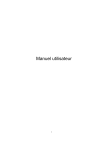
Lien public mis à jour
Le lien public vers votre chat a été mis à jour.